Видеоурок по HandBrake Flip и полезные инструменты для перелистывания видео
Как мы знаем, HandBrake - один из лучших конвертеров, который позволяет пользователям управлять видео. Это в первую очередь разработано для перекодирования видео из одного формата в другой. Он поддерживает различные кодеки, которые делают видео совместимым и воспроизводимым на разных устройствах. Кроме того, он может копировать содержимое, сохраненное с DVD. Так что, если вы один из тех, кто хранит свои ценные видео или фильмы на DVD, это, вероятно, приложение для вас.
Тем не менее, есть случаи, когда видео переворачивают вверх ногами или боком, что затрудняет просмотр, если вы не наклоните голову. В этом случае вы можете переворачивать видео, чтобы получить правильную ориентацию. Узнайте, как можно HandBrake флип видео и взгляните на некоторые из замечательных альтернатив для выполнения этой работы.
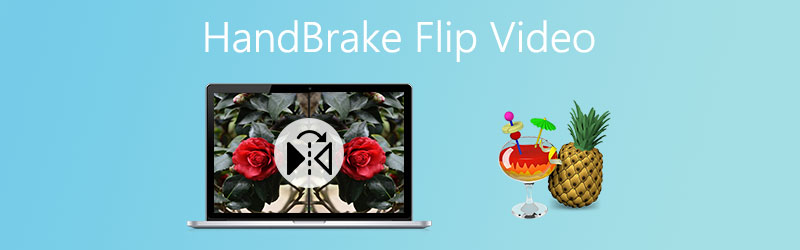
СОДЕРЖИМОЕ СТРАНИЦЫ
Часть 1. Можно ли перевернуть видео с помощью ручного тормоза
Помимо преобразования и копирования содержимого с DVD, HandBrake также позволяет переворачивать видео вверх ногами для достижения правильной ориентации. Кроме того, он предлагает поддержку Mac, ПК с Windows и Ubuntu Linux, что позволяет вам пользоваться его функциями в указанных операционных системах. Как правило, люди, которым нужно удобно переворачивать видео без использования другой программы, могут использовать это приложение для справки, поскольку оно обладает обширными и универсальными функциями. С другой стороны, следующая часть продемонстрирует вам, как HandBrake переворачивает видео.
Часть 2. Как перевернуть видео в HandBrake
Если у вас уже установлен HandBrake на вашем компьютере, проблем с переворачиванием видео возникнуть не должно. Что касается шагов, как это сделать, вот подробные инструкции о том, как HandBrake переворачивает видео.
Шаг 1. Запустите приложение HandBrake на своем компьютере. Если он еще не загружен на ваше устройство, вы можете получить его установщик с официального сайта и установить его позже. Обязательно установите .NET Desktop Runtime, чтобы инструмент работал эффективно.
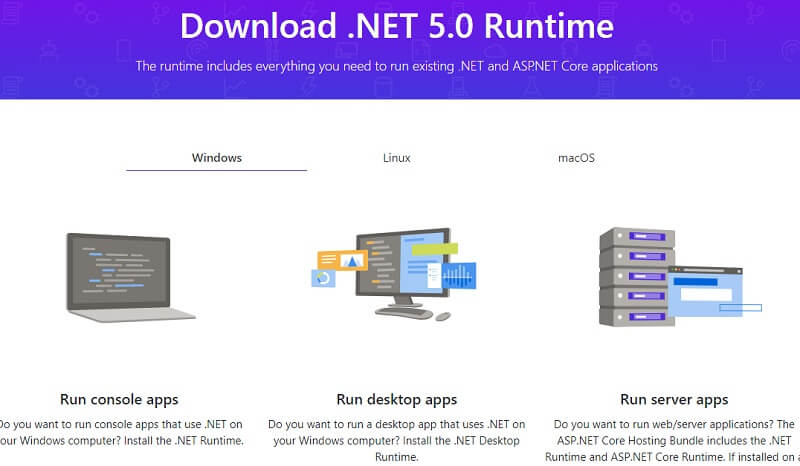
Шаг 2. Загрузите видео, которое хотите перевернуть, щелкнув значок файл вариант в левом меню или выберите Папка для пакетной работы. Кроме того, вы можете перетащить целевое видео или папку по своему усмотрению.
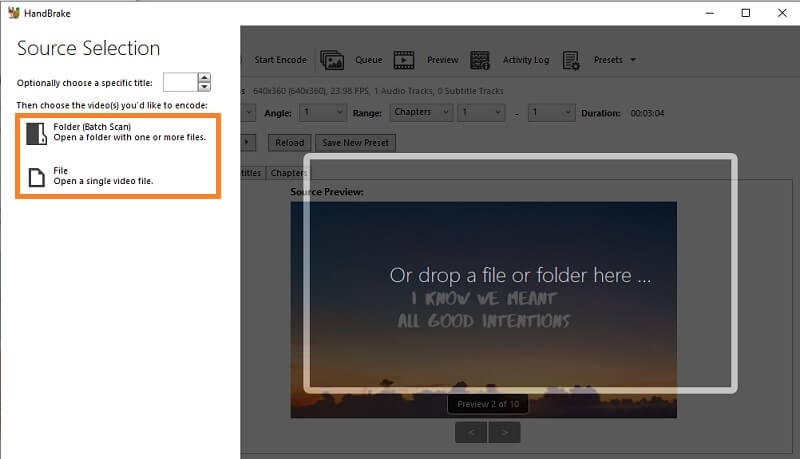
Шаг 3. Перед тем, как перевернуть видео, вы можете установить некоторые предварительные настройки в соответствии с вашими предпочтениями. Щелкните значок Предварительный просмотр вариант, чтобы изменения отражались в реальном времени и проверяли результаты в режиме реального времени. Затем нажмите кнопку Предварительный просмотр в окне предварительного просмотра.
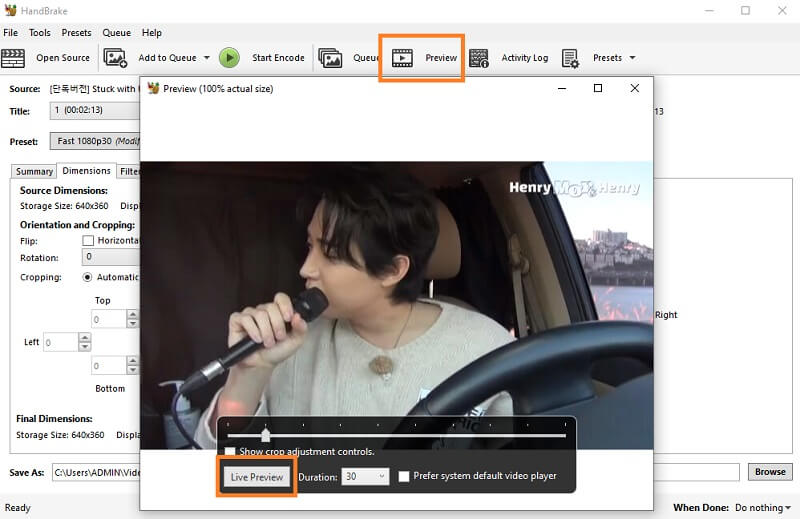
Шаг 4. Теперь перейдем к тому, как HandBrake переворачивает видео. Ниже находятся некоторые меню для видео. Нажать на Габаритные размеры чтобы увидеть функции переворачивания и вращения.
Шаг 5. Установите флажок рядом с Подбросить функция, чтобы перевернуть видео по горизонтали. При желании вы можете перевернуть видео по вертикали, используя функцию поворота. Просто щелкните раскрывающееся меню и поверните видео на 90, 180 или 270 градусов. Результаты будут автоматически отображаться на панели предварительного просмотра.
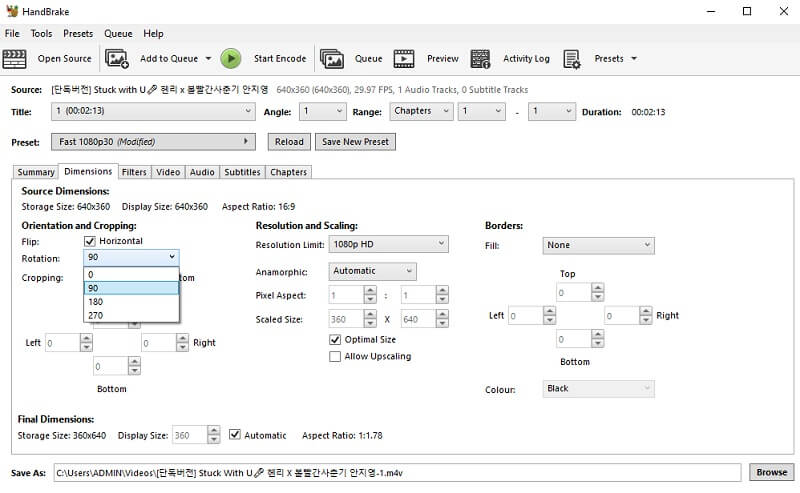
Шаг 6. Наконец, нажмите кнопку Просматривать в правом нижнем углу, затем выберите папку, в которую вы хотите сохранить перевернутое видео.
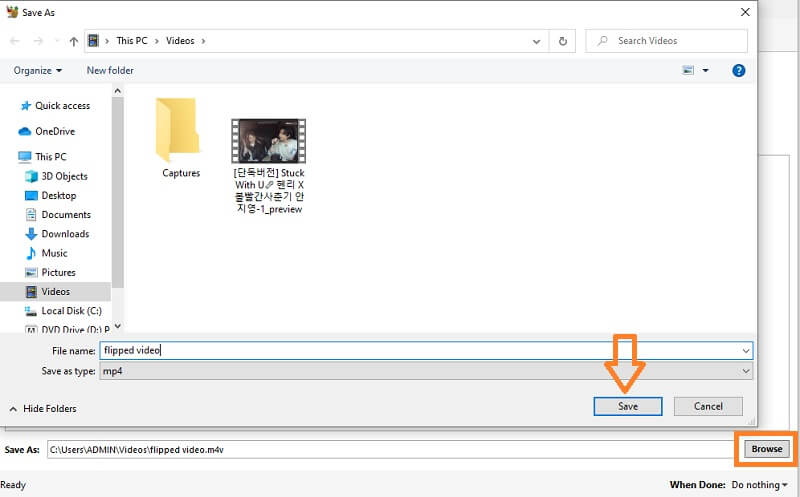
Часть 3. Альтернативы HandBrake для переворачивания видео под любым углом
1. Видеоконвертер Vidmore
Для лучшего взаимодействия с пользователем вы можете использовать Видео конвертер Vidmore. С ним вам не нужно загружать какой-либо плагин, чтобы он работал. Как только вы установите программу на свой компьютер, вам будут предоставлены все необходимые функции, включая функции переворачивания и поворота. Современный и хорошо организованный функциональный интерфейс делает его удобным инструментом для перелистывания видео. Используя эту программу, вы можете добиться правильной ориентации вашего видео, позволяя вам переворачивать видео по горизонтали и вертикали без какой-либо сложной настройки. Кроме того, вы можете поворачивать видео под любым углом, что позволяет выполнять переворачивание видео на 90, 180, 270 градусов. С другой стороны, вы можете обратиться к приведенным ниже инструкциям, чтобы узнать, как работает переворот видео в HandBrake, используя эту отличную альтернативу.
Шаг 1. Установите альтернативу HandBrake.
Первое, что вам нужно сделать, это загрузить программу на свой компьютер. Установите приложение после завершения процесса загрузки.
Шаг 2. Загрузите целевое видео
После запуска программы вы можете загрузить видеофайл в программу, нажав на значок «Плюс» в главном интерфейсе. Найдите клип, и он должен отобразить информацию о видео на вкладке «Конвертер».
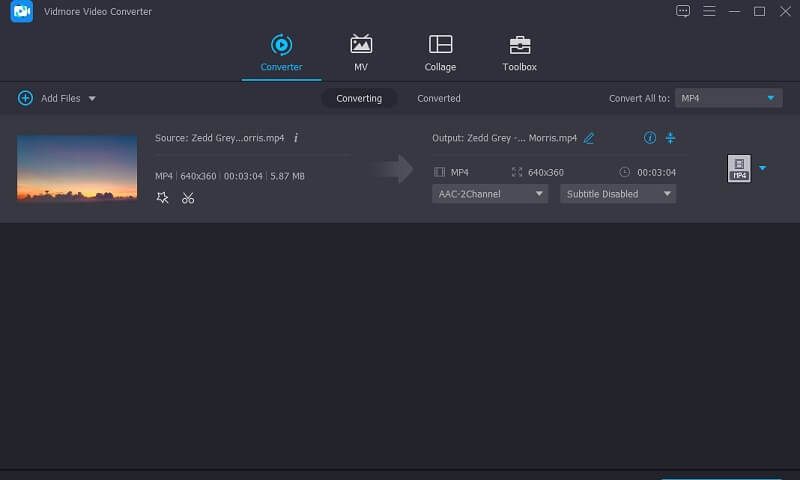
Шаг 3. Отредактируйте клип
Затем щелкните значок «Изменить» рядом с миниатюрой видео, и вы попадете в интерфейс редактирования видео. Первая вкладка, которая является Обрезать и повернуть Здесь расположены функции переворота. Отсюда выберите между Горизонтальный флип или Вертикальный переворот чтобы изменить ориентацию видео так, как вы это себе представляли.
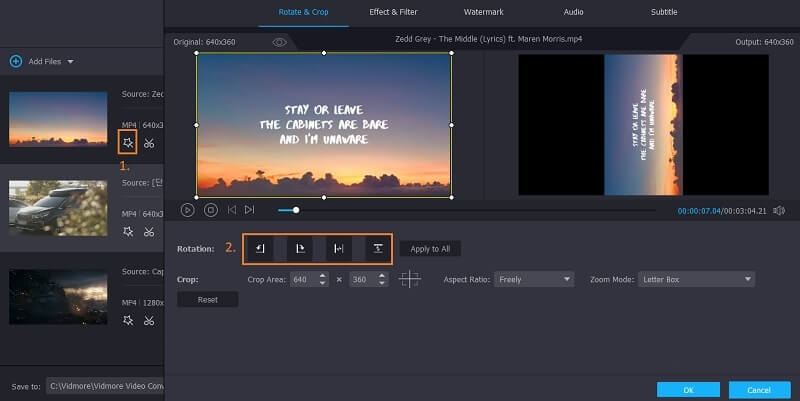
Шаг 4. Сделайте предварительный просмотр
Прямо сейчас здесь вы можете предварительно просмотреть внесенные вами изменения. Просто нажмите на Играть под экраном предварительного просмотра, то правый экран предварительного просмотра отразит изменения. Щелкните значок в порядке кнопку, чтобы подтвердить изменения.
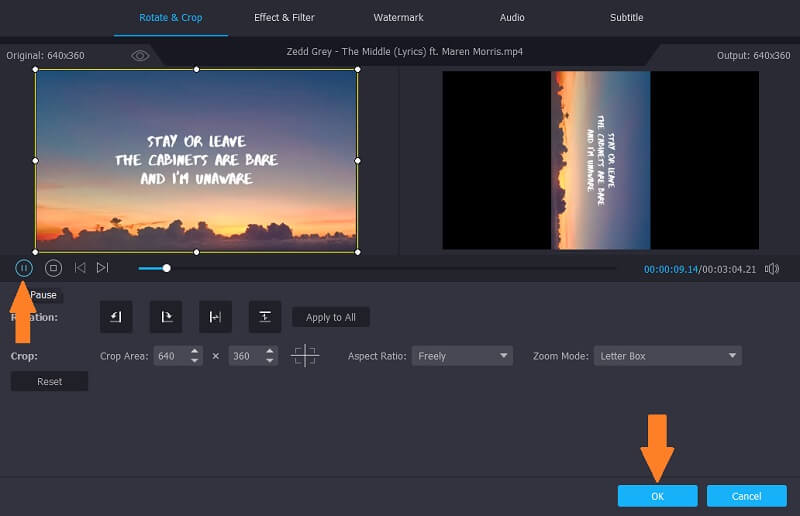
Шаг 5. Экспортируйте видеоклипы.
Как только все будет готово, разверните Профиль меню, чтобы выбрать формат для видео, и нажмите кнопку Конвертировать все кнопка. Затем он должен обработать видео и будет готов к предварительному просмотру после процесса преобразования.
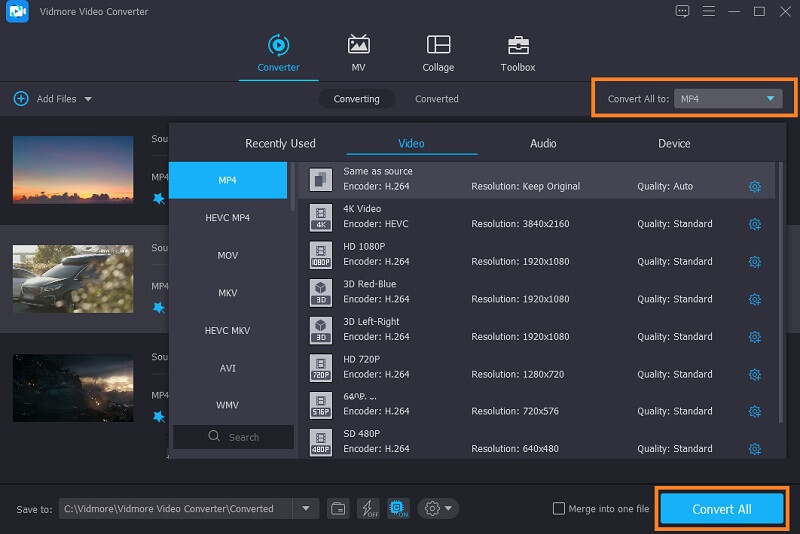
2. Капвинг
Первое альтернативное решение позволит вам выполнять операции переворота в автономном режиме. Однако, если вы ищете онлайн-программу для выполнения этой задачи, вам следует выбрать Kapwing. При использовании инструмента он может эффективно переворачивать и вращать видео в своем адаптивном интерфейсе. Кроме того, есть полезные функции, в которых вы можете вращать видео под любым углом, переворачивать видео снизу вверх и слева направо. Чтобы мгновенно перевернуть видео с помощью HandBrake, вы можете выполнить следующие шаги.
Шаг 1. Зайдите на официальную страницу Kapwing в любом браузере на вашем компьютере.
Шаг 2. Когда вы перейдете на страницу, нажмите на Начать редактирование кнопку, чтобы запустить задачу.
Шаг 3. Вы можете скопировать и вставить ссылку на видео в указанное поле адреса или импортировать его из локальной папки, нажав кнопку Нажмите, чтобы загрузить кнопка. Выберите видео и можете приступить к редактированию.

Шаг 4. Под Повернуть в правом меню щелкните значок Подбросить возможность изменить направление видео. Вы также можете отрегулировать угол, нажав Плюс или Вычесть икона.
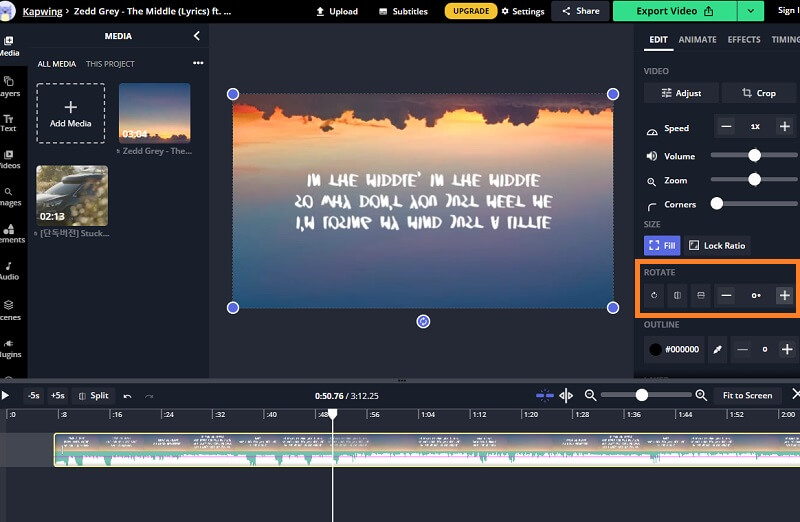
Шаг 5. Когда вы будете удовлетворены, нажмите Экспорт Кнопку Видео в правом верхнем углу и сохраните видео локально, нажав кнопку Скачать кнопка.
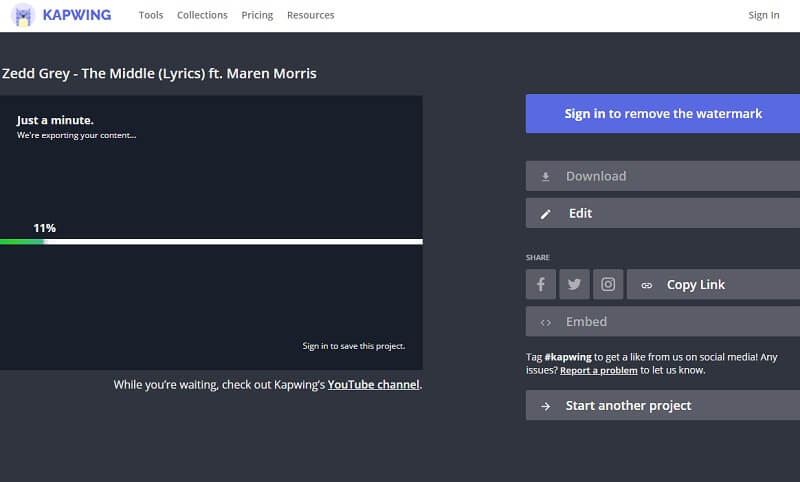
Часть 4. Часто задаваемые вопросы о перелистывании видео в HandBrake
Какое значение имеет каждая опция поворота в HandBrake?
Если вы заметили, в HandBrake есть 4 варианта поворота видео. 0, 90, 180 и 270 соответственно. Это углы поворота, которые можно применить в видео. 0 означает, что ничего не делать, 90 поворачивает видео вправо, 180 переворачивает видео вверх ногами, а 270 поворачивает видео влево.
Могу ли я использовать HandBrake на мобильном телефоне?
К сожалению, HandBrake адаптирован для настольных компьютеров, таких как macOS, Windows и Linux. Тем не менее, вы можете выбрать некоторые онлайн-решения, которые способны выполнять задачи редактирования видео даже при использовании мобильных устройств.
Какая лучшая альтернатива HandBrake?
Вам также может быть сложно ориентироваться в HandBrake из-за надоедливых плагинов, которые вам нужно интегрировать. В списке выше Vidmore Video Converter - один из лучших Альтернативы HandBrake так как вам не нужно включать какие-либо дополнительные плагины для эффективной работы инструмента.
Вывод
Чтобы завершить это, HandBrake перевернуть видео может быть реализовано с помощью приведенных выше инструкций. Он может эффективно переворачивать и вращать видео, чтобы изменить способ просмотра видео. Тем не менее, если надстройки вас немного раздражают, вам могут пригодиться предлагаемые альтернативные решения. Просто выберите, какой из них лучше всего соответствует вашим предпочтениям.
Редактирование видео
-
Перевернуть видео
-
Ручной тормоз
-
Повернуть видео


